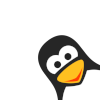El objetivo de este artículo es dar una pequeña ayuda a aquellos que se decidan a dar el paso definitivo hacia los 64 bits con una Ubuntu. Obviando algunos aspectos genéricos como la instalación del sistema me centraré directamente la configuración del mismo.
Montando la compatibilidad para aplicaciones de 32bits
El primer problema con el que todos se encuentran es la inexistencia de algunas aplicaciones no portadas a 64 bits. Para solucionar esto instalamos un pequeño sistema de 32 bits al que accederemos a través de chroot
Primer paso:
- sudo apt-get install dchroot debootstrap
- sudo mkdir /chroot/
- sudo gedit /etc/dchroot.conf
- Añadimos la línea: hoary /chroot
- sudo debootstrap –arch i386 hoary /chroot/ http://archive.ubuntu.com/ubuntu
- sudo chroot /chroot/
- dpkg-reconfigure locales
Segundo paso:
Desde fuera del chroot:
- sudo gedit /chroot/etc/apt/sources.list
- Añadimos las líneas:
- deb http://archive.ubuntu.com/ubuntu hoary main restricted universe multiverse
- deb http://security.ubuntu.com/ubuntu hoary-security main restricted universe multiverse
Tercer paso:
ejecutamos desde el chroot:
- apt-get update ; apt-get upgrade
Cuarto paso:
Otra vez desde fuera del chroot:
- sudo cp /etc/passwd /chroot/etc/
- sudo cp /etc/shadow /chroot/etc/
- sudo cp /etc/group /chroot/etc/
- sudo cp /etc/sudoers /chroot/etc/
- sudo cp /etc/hosts /chroot/etc/
- sudo gedit /etc/fstab
- Añadimos las líneas:
- /home /chroot/home none bind 0 0
- /tmp /chroot/tmp none bind 0 0
- /dev /chroot/dev none bind 0 0
- /proc /chroot/proc proc defaults 0 0
- /media/cdrom0 /chroot/media/cdrom0 none bind 0 0
- /usr/share/fonts /chroot/usr/share/fonts none bind 0 0
- #!/bin/sh
- /usr/bin/dchroot -d “`echo $0 | sed ‘s|^.*/||’` $*”
Quinto paso:
En una nueva terminal:
- dchroot -d
- sudo apt-get install synaptic
- sudo ln -s /usr/sbin/synaptic /usr/sbin/synaptic32
- exit
- sudo ln -s /usr/local/bin/do_dchroot /usr/local/bin/synaptic32
- sudo synaptic32
Una vez hecho todo esto tendréis la posibilidad de instalar aplicaciones de 32 bits ejecutando synaptic32. No hace falta decir que podéis reemplazar los repositorios de hoary por los de breezy.
Configurando firefox con flashplayer
Para instalar flashplayer lo primero es instalar el firefox de 32 bits. Una vez instalado acceded a cualquier página con flash e iniciad la instalación automática. Si os completa la instalación pero no se os instala el plugin ejecutad:
- sudo apt-get install libxmu6
Ventanas bonitas:
Al ejecutar las aplicaciones de 32 bits es probable que os aparezcan las ventanas con un estilo predeterminado horrible y en discordancia con el tema de escritorio. Lo podéis solucionar instalando el configurador de escritorio de gnome en el sistema de 32 bits:
- dchroot -d
- sudo apt-get install gnome-control-center
- sudo gnome-theme-manager
- Ya podéis seleccionar el tema de escritorio que queráis 😉
Drivers de Nvidia:
Este es el punto más conflictivo por la cantidad de bugs existentes y los problemas con los repositorios del apt. Tras muchos dolores de cabeza con el apt terminé por instalar los drivers a mano, os recompiendo que hagáis lo mismo. Id con cuidado, los drivers 7676 solo funcionan bien con la Geforce 7800, si tenéis otra gráfica descargaos los 7667. Para no extenderme más no voy a explicar la instalación manual de los drivers de nvida que la podéis encontrar en cualquier lado
Esto es todo por el momento. Es mi primer artículo en Bulma, espero que os sea de ayuda 😉
Bibliografia:
Buena parte de la información contenida en este articulo i mucha más la podéis encontrar en los foros oficiales de Ubuntu:
http://ubuntuforums.org/
Este post ha sido traido de forma automatica desde https://web.archive.org/web/20140625063149/http:/bulma.net/body.phtml?nIdNoticia=2255 por un robot nigromante, si crees que puede mejorarse, por favor, contactanos.